1、登录阿里云账号,[阿里云登录地址](https://www.aliyun.com/)
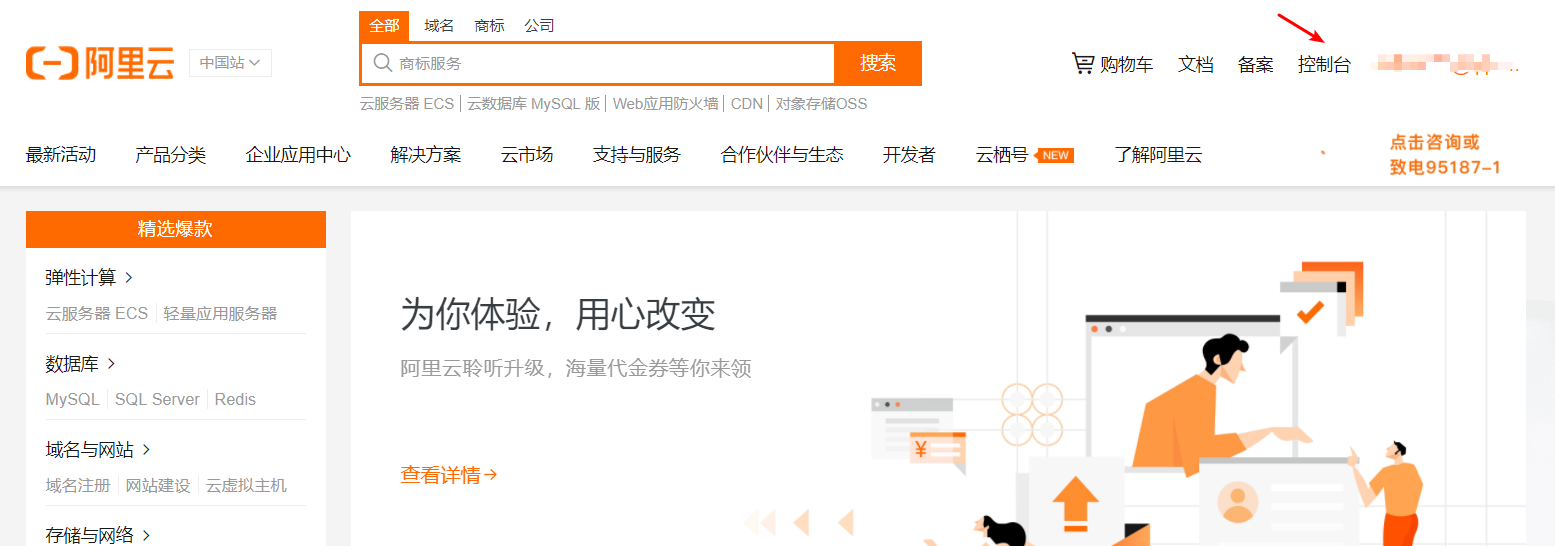
2、点击进入控制台,搜索关键字【OSS】进入OSS对象存储
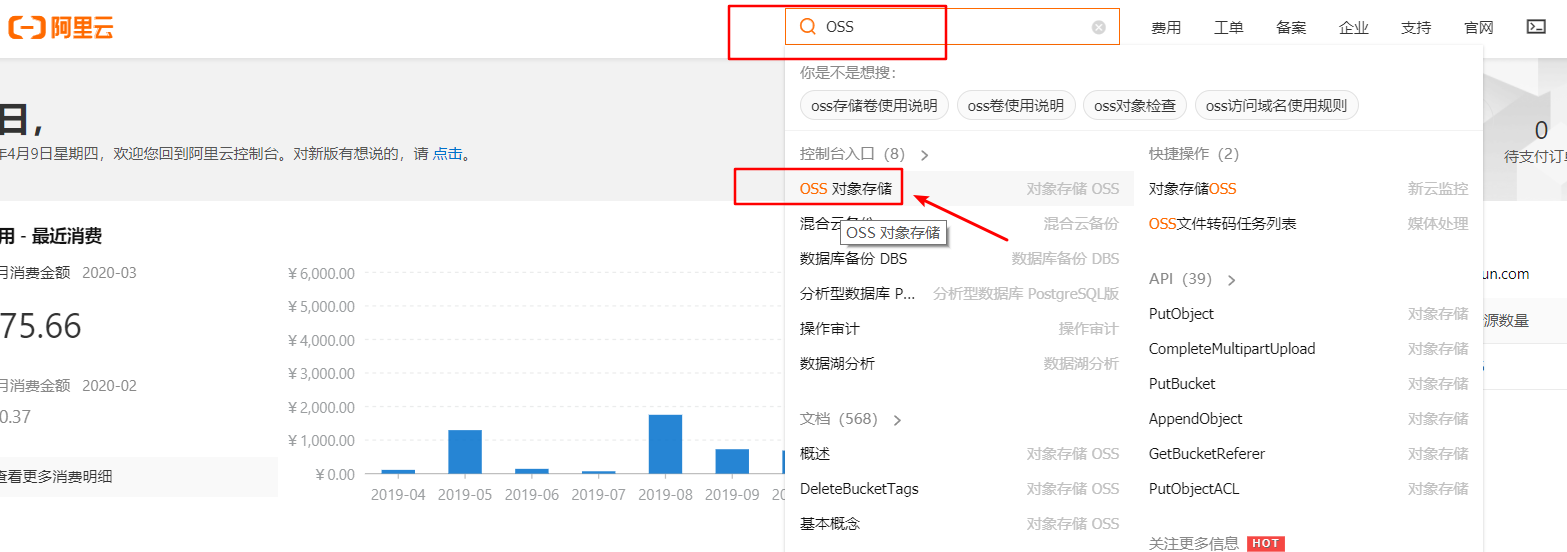
3、获取Access Key ID和Access Key Secret
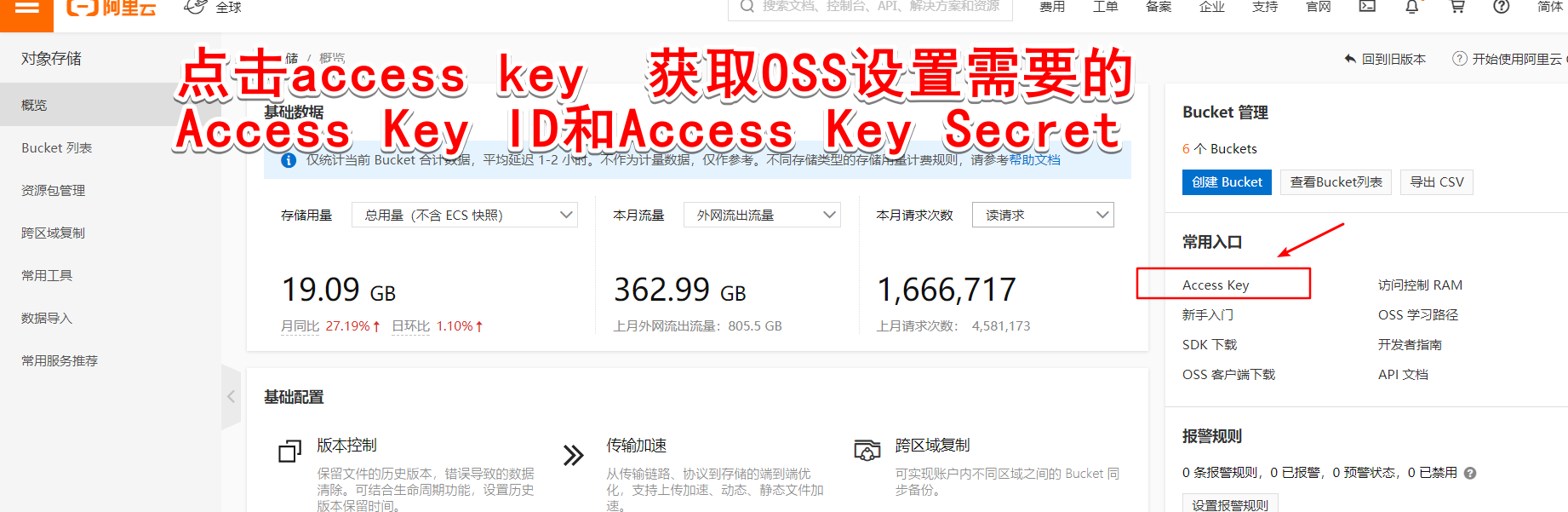
*****
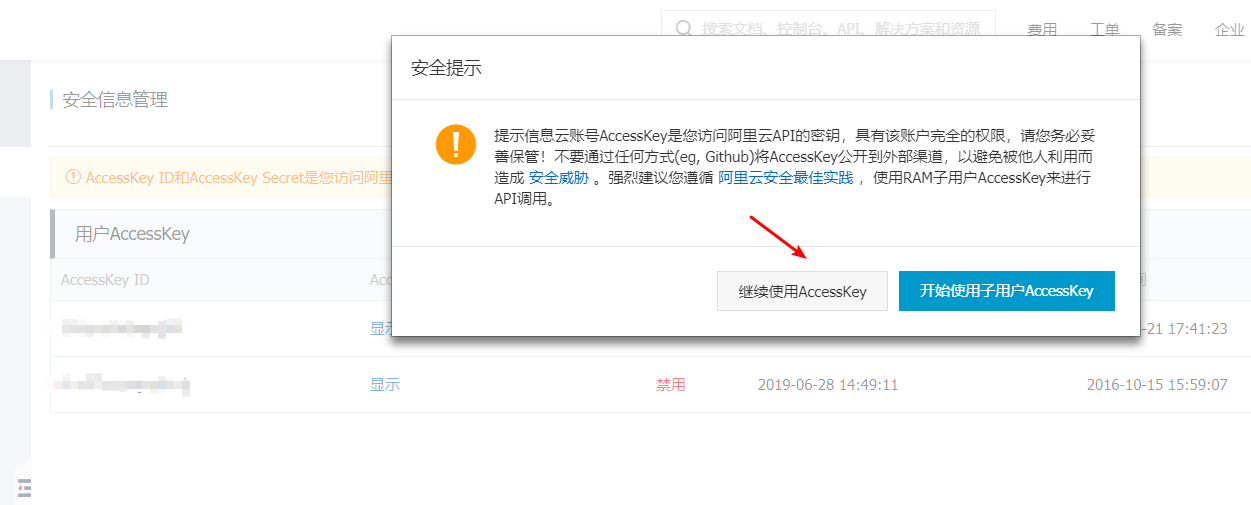
*****
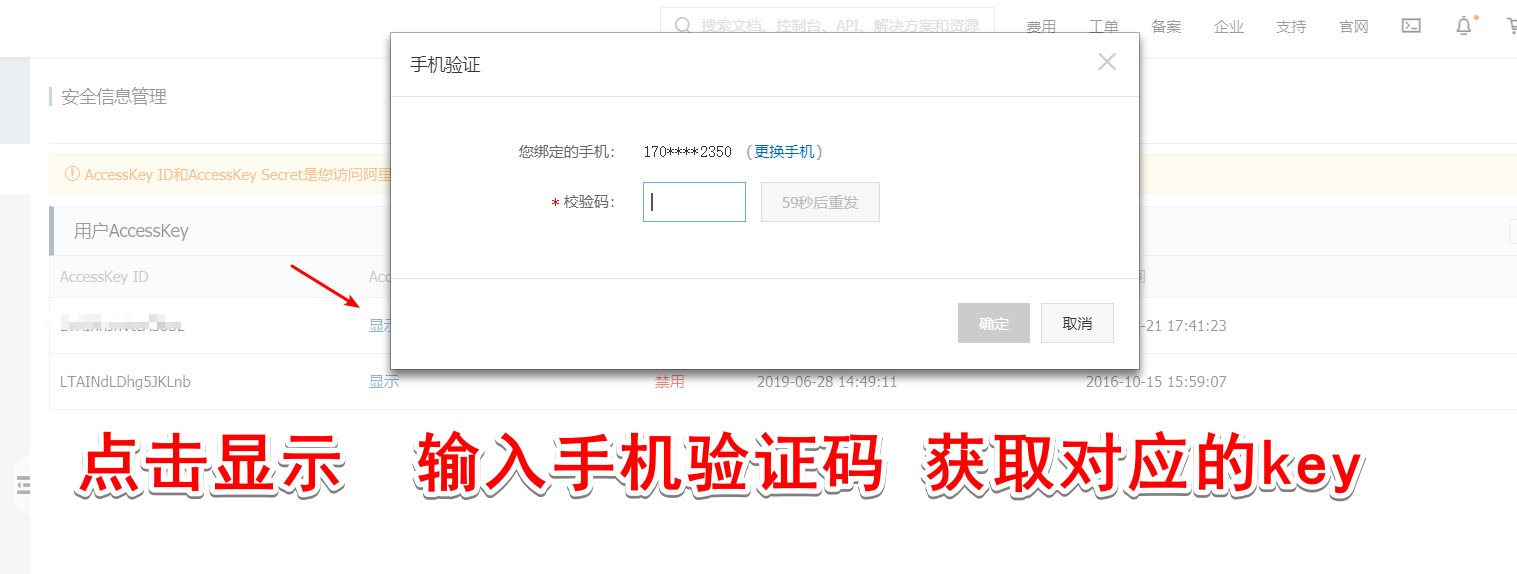
*****

*****
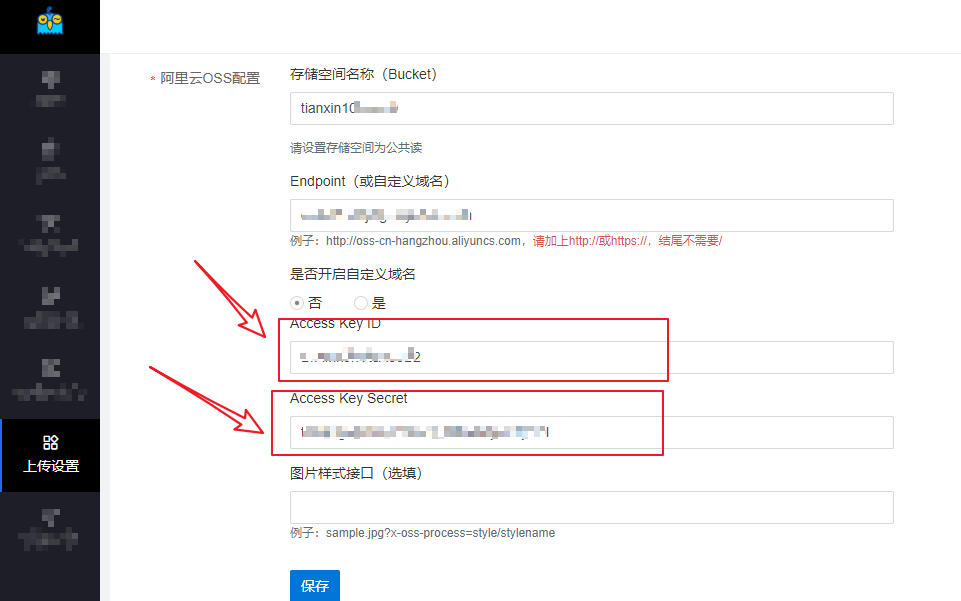
4、获取存储空间名称(Bucket)
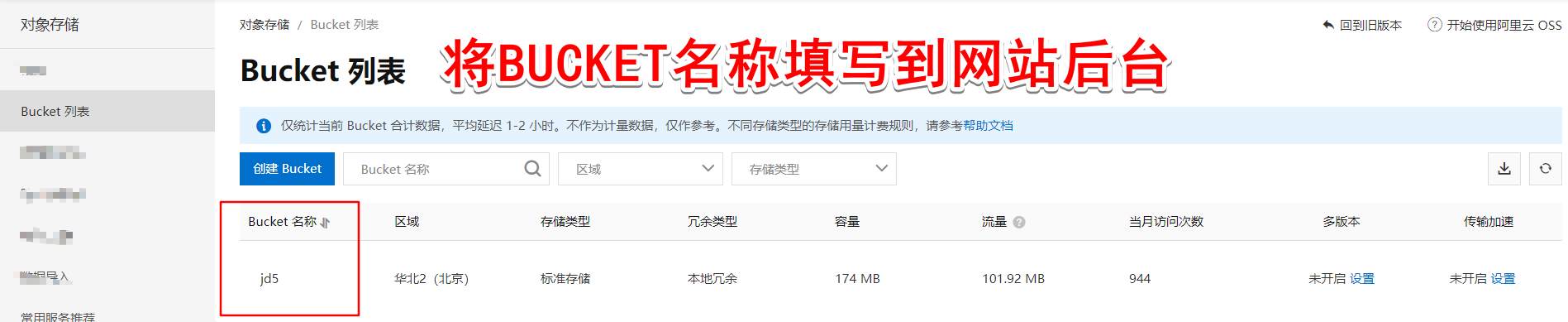
*****
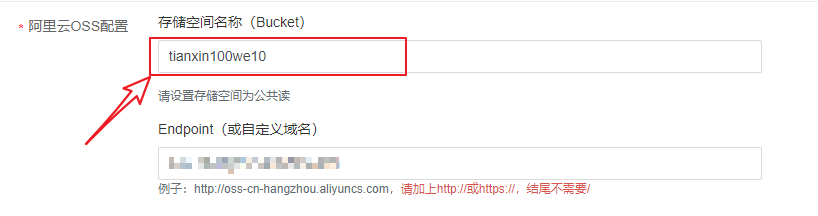
5、获取Endpoint(或自定义域名)
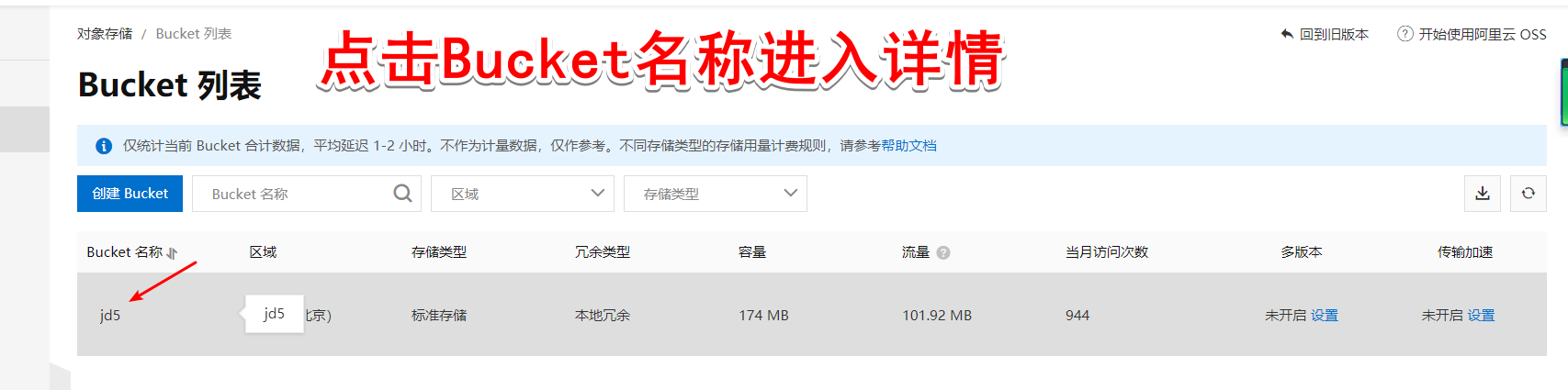
*****
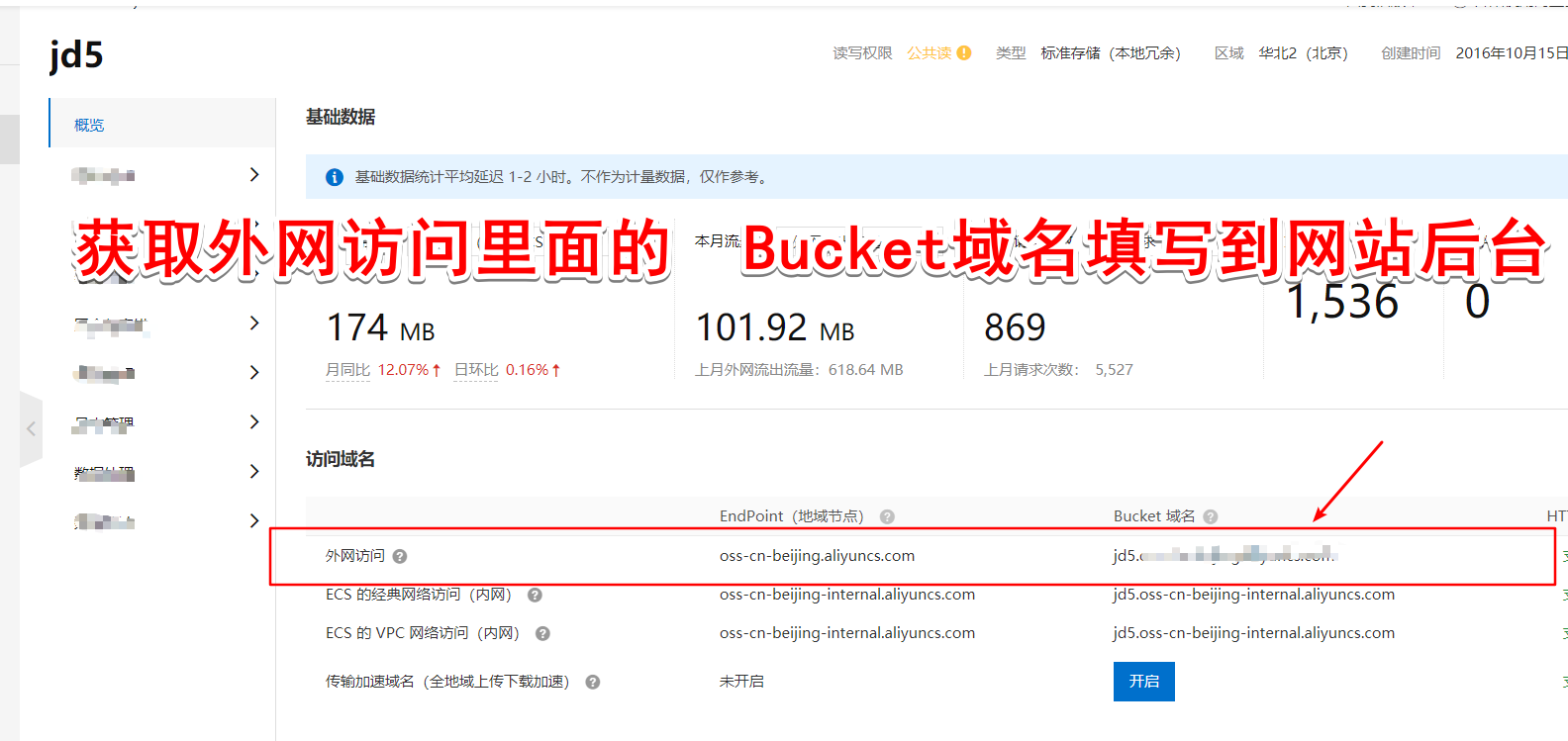
*****
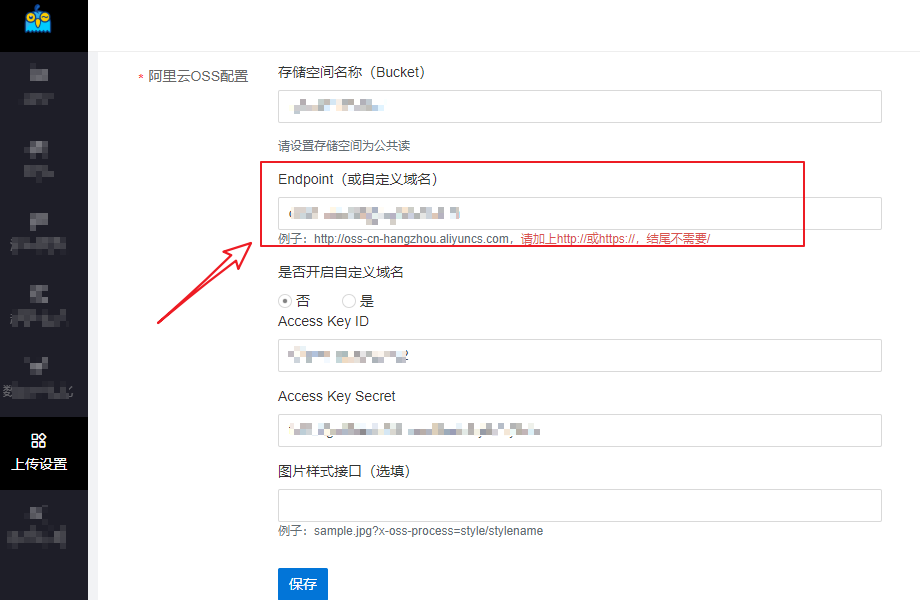
6、是否开启自定义域名 选择 是
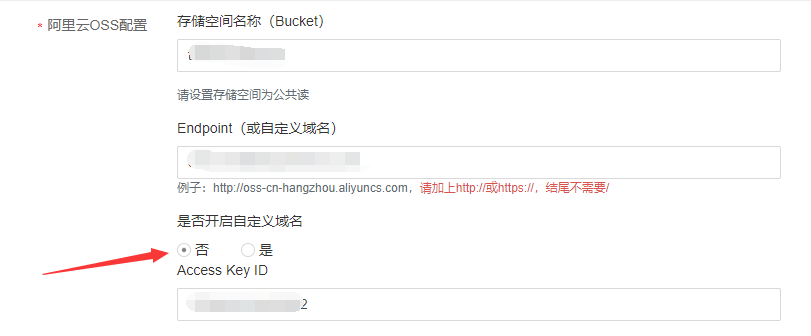
7、设置权限为公共读取
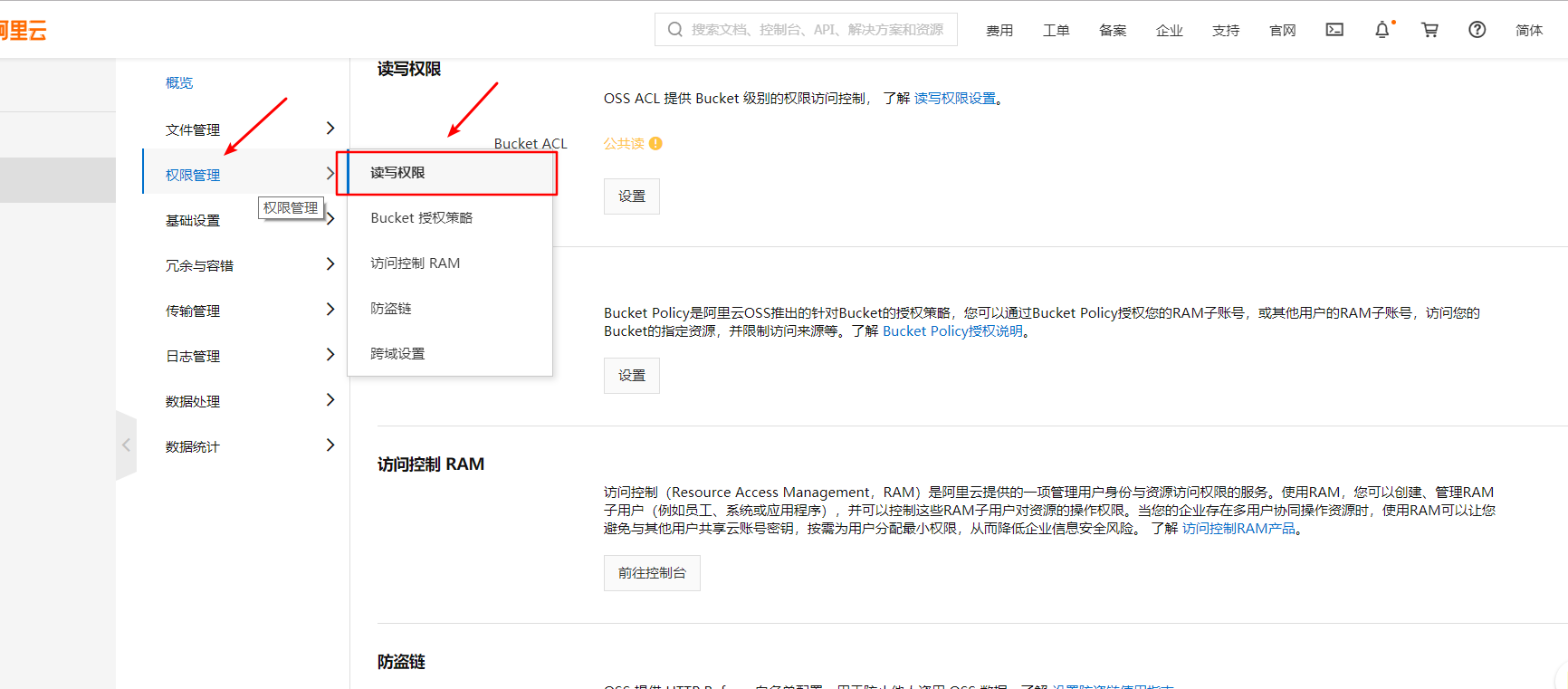
*****
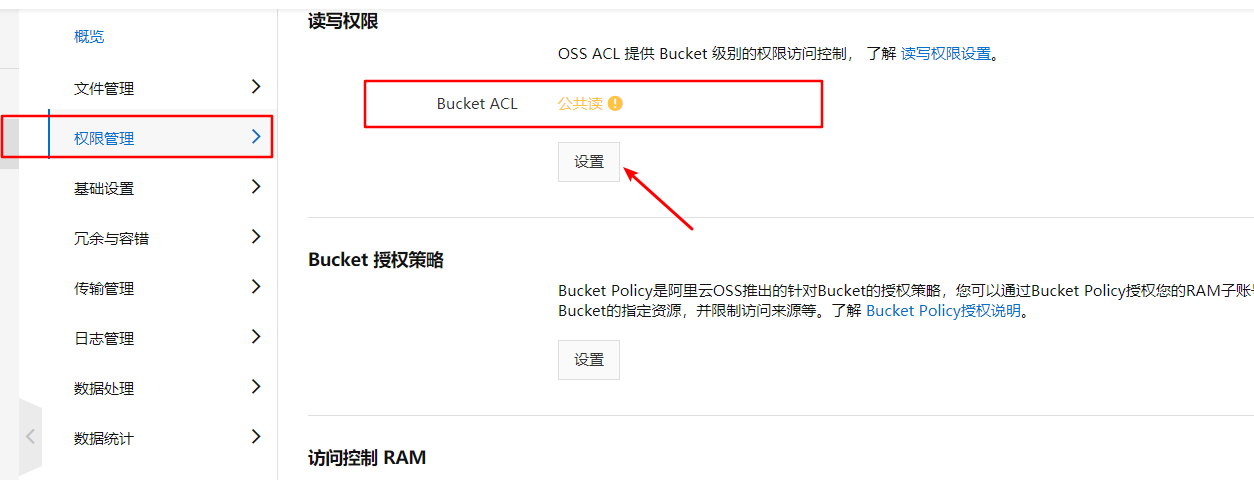
*****
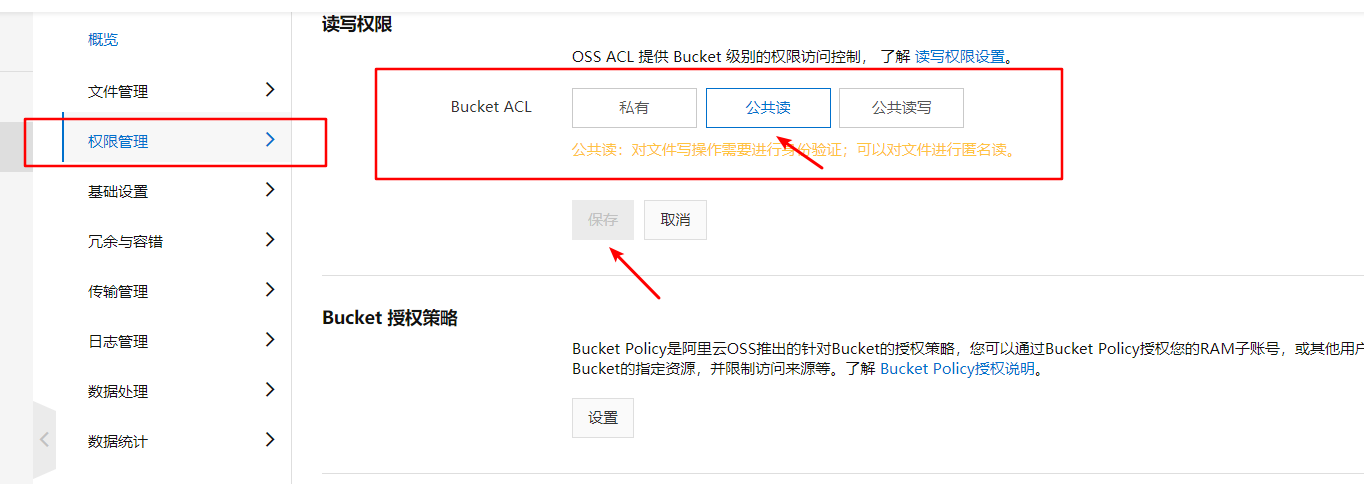
- 【必看】如何享受甜心优质服务
- 安装前需准备
- 您需要准备哪些资料
- 阿里云服务器选购设置教程
- 域名备案和解析
- 如何添加开发者
- 您需小程序要进行哪些设置
- 阿里云ssl证书申请流程
- 如何设置公众号
- app资料准备
- 安装系统
- 安装宝塔控制面板
- 全渠道系统安装
- 负载均衡
- 安装后需配置
- 【必配项】微信支付配置
- 支付配置
- 商户号和秘钥的获取
- 商户证书的获取
- 微信支付功能
- 【必配项】上传发布小程序前端
- 【必配项】模板消息配置
- 小票打印设置
- 【推荐】易联云打印机设置
- 【推荐】飞鹅打印机设置
- 小票打印机打印设置
- 电子面单设置
- 微信客服的设置
- 上传存储配置
- 腾讯云COS
- 七牛云存储
- 阿里云OSS
- 短信配置
- 版权修改
- 邮箱配置
- 如何清除系统数据
- 修改后台登录界面
- H5端设置
- SAAS版配置独立域名
- 公众号设置
- 公众号参数配置
- 公众号菜单配置
- 模板消息设置
- APP设置
- APP支付宝配置
- APP微信支付配置
- APP个推配置
- app开发者注册
- 苹果开发者申请
- Apple ID申请
- 快递鸟参数设置
- 支付宝自动转账配置
- 客服设置
- 客服系统设置
- 客服席位管理
- 支付宝配置
- 申请接口权限
- 阿里云物流
- 运营入门篇
- 首页显示相关设置
- 如何修改首页轮播图
- 如何修改导航图标
- 如何设置首页图片广告
- 如何设置底部导航
- 首页导航栏显示个数设置
- 首页推荐商品模块设置
- 首页布局设置
- 订单配送相关设置
- 如何设置运费规则
- 如果设置包邮规则
- 设置订单起送金额
- 如何设置区域限制购买
- 退货地址设置
- 会员中心设置
- 分类页面设置
- 淘宝京东商品采集使用
- DIY装修页面
- 下单表单设置
- 商品管理
- 商品管理
- 添加/编辑商品
- 订单管理
- 订单的常用操作
- 评价管理
- 商城设置
- 基本信息
- 显示设置
- 运营进阶篇
- 门店管理
- 社区佣金设置
- 团长入驻和审核
- 团长佣金提现
- 团长配送管理
- 分销逻辑相关设置
- 分销功能启用
- 分销中心数据介绍
- 如何自定义分销中心页面
- 如何设置分销佣金
- 如何成为分销商
- 如何发展下级会员
- 如何修改分销推荐人
- 分销佣金的结算规则
- 分销佣金如何提现
- 社群功能管理介绍
- 如何设置社群发帖需要审核
- 社群发帖类目设置
- 社群发帖投诉管理和审核列表
- 页面顶部标题文字修改
- 订单批量发货
- 会员等级
- 商品添加虚拟评价
- 余额充值功能使用
- 优惠券设置
- 优惠券规则
- 视频文章展示
- 文章编辑版块
- 视频专区版块
- 电商收付通
- 后台配置流程
- 开通条件和方法
- 赤店客服
- 平台/商家如何查看消息
- 如何给商家开通客服权限
- 如何设置平台/商家客服手机号
- 运营高级篇
- 秒杀活动介绍
- 砍价活动介绍
- 拼团活动
- 裂变红包活动
- 积分商城相关
- 九宫格抽奖相关
- 刮刮卡相关
- 预约商品管理
- 抽奖活动
- 步数宝
- 购物单
- 当面付
- 购物返利
- 自建直播购物
- 直播设置
- 自建直播服务类目
- 微信小程序直播相关
- 观看小程序直播
- 如何新增直播间
- 储值卡
- 供货商管理
- 供货商如何申请/登录后台
- 供货商基础设置
- 供货商资金结算
- 微信小商店
- 如何开通标准版交易组件
- 如何认证我的微信视频号
- 微信视频号如何绑定小程序
- 视频号绑定小程序
- 企业微信设置教程
- 抖音链接设置
- 盲盒
- 同城配送
- 配送员接单
- UU配送
- 企业付款到零钱提额
- 商家转账到零钱
- 商家转账到零钱如何开通
- 商家转账到零钱如何设置
- 入驻商户管理
- 商户入驻
- 商户登录
- 商户商品上传
- 商户货款结算流程
- 商户基础设置
- 商户小票打印机绑定
- 商户当面付功能
- 商户店铺首页DIY
- 商户底部菜单设置
- 手机端管理商户后台
- 商户促销活动
- 如何使用分销功能
- 系统更新
- 系统后端升级
- 骗审流程设置
- 系统前端更新
- 小程序开发项目更新(仅适合有技术经验的人员使用)
- uniapp版本小程序代码编译流程
- 常见问题(FAQ)
- 提现提示失败是什么原因
- 如何获取小程序跳转路径
- 如何清除后台缓存
- 如何删除小程序重新进入
- 商品视频上传到云存储
- 如何修改管理员密码
- APP制作需要准备的资料
- 手机截图方法
- 购买会员卡后没有升级
- 入驻商订单什么时候结算
- 配置快递鸟后无法查看物流
- 分类页面无法跳转
- 退款失败
- 小程序无法访问
- 如何修改文件上传大小限制
- 支付方式如何设置
- 阿里云检测后门文件
- 常见应用场景
- 商品详情页推荐商品
- 商品规格设置
- 用户隐私保护指引设置
- 云存储图片在微信中下载
- 小程序订单中心path设置
- 用户产生内容的声明
